图片管理器
- 格式:docx
- 大小:413.97 KB
- 文档页数:29
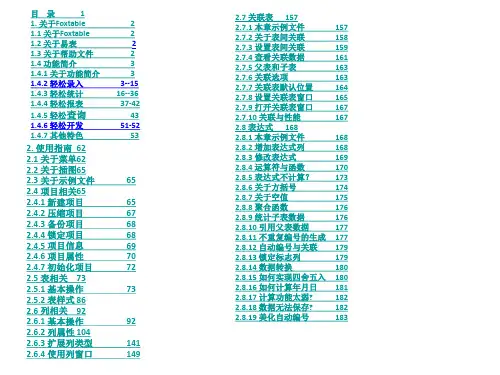
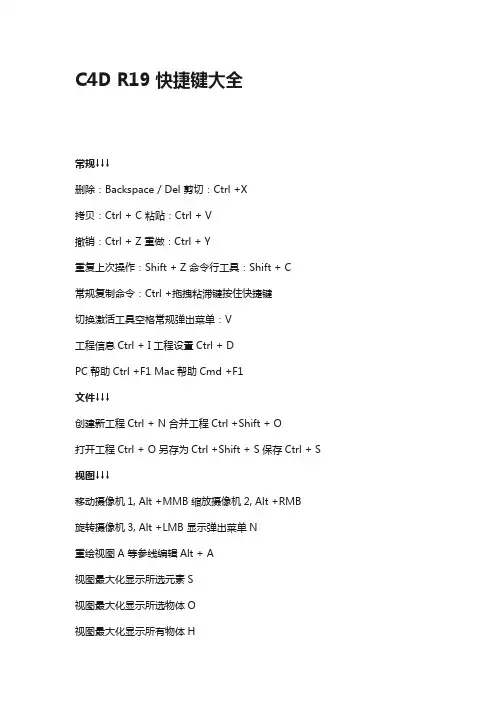
C4D R19 快捷键大全常规↓↓↓删除:Backspace / Del 剪切:Ctrl +X拷贝:Ctrl + C 粘贴:Ctrl + V撤销:Ctrl + Z 重做:Ctrl + Y重复上次操作:Shift + Z 命令行工具:Shift + C常规复制命令:Ctrl +拖拽粘滞键按住快捷键切换激活工具空格常规弹出菜单:V工程信息Ctrl + I 工程设置Ctrl + DPC帮助Ctrl +F1 Mac帮助Cmd +F1文件↓↓↓创建新工程Ctrl + N 合并工程Ctrl +Shift + O打开工程Ctrl + O 另存为Ctrl +Shift + S 保存Ctrl + S 视图↓↓↓移动摄像机1, Alt +MMB 缩放摄像机2, Alt +RMB旋转摄像机3, Alt +LMB 显示弹出菜单N重绘视图A 等参线编辑Alt + A视图最大化显示所选元素S视图最大化显示所选物体O视图最大化显示所有物体H配置激活视图Shift + V配置所有视图Alt + V渲染视图Ctrl + R改变视图F1, F2, F3, F4, F5切换激活视图PgUp, MMB撤销视图Ctrl +Shift + Z重做视图Ctrl +Shift + Y显示轴心Alt + D时间扭曲J +LMB +水平拖拽变换工具↓↓↓移动E 旋转R 缩放T移动物体4 缩放物体5 旋转物体6移动父物体保持子物体7 套索选择工具8 实时选择工具9管理↓↓↓对象管理器Shift +F1 材质管理器Shift +F2时间线(摄影表)Shift +F3 时间线(函数曲线模式)Shift +Alt +F3图层管理器Shift +F4 属性管理器Shift +F5图片管理器Shift +F6 坐标管理器Shift +F7内容浏览器Shift +F8 构造管理器Shift +F9控制台Shift +F10 脚本管理器Shift +F11自定义命令Shift +F12 对象管理器搜索栏Ctrl + F显示过滤器Ctrl + U 转到第一个激活对象S群组对象Alt + G 展开群组Shift + G给选中的物体创建父物体Alt +创建对象给选中的物体创建子物体Shift +创建对象给选中的物体创建同级对象Ctrl +创建对象切换父物体生成器状态Q选择对象包含所有子对象MMB材质管理器↓↓↓新建材质Ctrl +N, 双击加载材质Ctrl +Shift + O用另外的材质进行替换Al t +拖拽&释放动画/ 时间线↓↓↓ 摄影表/函数曲线模式Tab在时间线上创建标记Ctrl +LMB 在动画面板上创建标记Shift +Ctrl +LMB 记录激活对象F9 记录当前状态Q向后播放/停止F6 停止F7向前播放/停止空格, F8 自动记录关键帧Ctrl +F9跳转到前一帧F 跳转到后一帧G跳转到前一个关键帧Ctrl + F 跳转到后一个关键帧Ctrl + G跳转到动画开头Shift + F 跳转到动画结束Shift + G跳转到第一个关键帧Ctrl + P 跳转到最后一个关键帧Ctrl + O最大化显示所选关键帧S 最大化显示所有关键帧H跳转到当前帧O 跳转到开头Alt + F跳转到结尾Alt + G最大化显示预览范围Alt + H跳转到下一个标记Shift + N跳转到上一个标记Shift + P跳转到第一个标记Ctrl +Shift + P跳转到最后一个标记Ctrl +Shift + O区域工具R 涟漪编辑Alt + R 自动模式Alt + A搜索栏Ctrl + F 显示过滤器Ctrl + U 时间线弹出菜单T自动切线A 打断切线B角度归零(切线) 0 长度归零(切线) L限制C 线性Alt + L 步幅Alt + T柔性Alt + S缓入Alt + I缓入缓出Alt + E 缓出Alt + O运动跟踪↓↓↓移动素材Alt +MMB 缩放素材Alt +RMB素材适配到全屏Alt + 0 微调轨迹Ctrl +Arrow Keys创建用户跟踪轨迹Ctrl +LMB套索选择LMB 放大镜Alt属性管理器↓↓↓通过箭头改变Alt /Shift 增加/减少参数的速度+LMB on Arrows 参数恢复至默认RMB on Arrows图片查看器↓↓↓全屏模式Ctrl + F 播放Space设置为A A 设置为B B交换AB S 设置为预览起点I设置为预览终点0 放大/缩小+ / -自动缩放H 100 %大小和全屏切换双击内容浏览器↓↓↓新建浏览器Ctrl + N 搜索栏Ctrl +F, F3计算机U 桌面D主目录H 预设P目录C 最近项目R搜索结果S 收藏夹F构造管理器↓↓↓跳转至下一个选择N 跳转至最后选择Shift + N跳转至上一页PgUp 跳转至下一页PgDown跳转至结尾End 跳转至开头Home顶点贴图V 点P 面O UVW U渲染↓↓↓渲染激活视图Ctrl + R 渲染至图片查看器Shift + R联机渲染至图片查看器Ctrl +Shift + R 交互式区域渲染Alt + R 创建预览Alt + B 渲染设置Ctrl + B建模↓↓↓切换元素模式Enter 建模弹出菜单M捕捉弹出菜单P 建模设置Shift + M捕捉开启/关闭Shift + S 量化开启/关闭Shift + Q锁定工作平面开启/关闭Shift + X桥接B 线性切割KK, MK 平面切割KJ, MJ循环/路径切割KL, ML 细分曲面权重. +LMB +水平拖拽挤压D 内部挤压I选择/命令弹出菜单U 全选Ctrl + A取消全选Ctrl +Shift + A 套索选择工具8实时选择工具9 框选0改变坐标系统(全局/对象) W轴心修改LX - 轴(Heading) 启用/关闭XY - 轴(Pitch) 启用/关闭YZ - 轴(Bank) 启用/关闭Z雕刻↓↓↓改变笔刷大小MMB +水平拖拽改变笔刷压力MMB +垂直拖拽所有笔刷用作平滑Shift 反转笔刷效果Ctrl切换镜像模式Alt +X, Y, Z 切换至线框模式W显示/隐藏蜡纸Q移动蜡纸T +LMB 缩放模板T +RMB旋转模板T +MMBBODYPAINT 3D↓↓↓改变笔刷大小MMB +水平拖拽改变笔刷压力MMB +垂直拖拽增加笔刷大小. / ] 减小笔刷大小, / [增加笔刷硬度Shift +. / Shift + ] 减小笔刷硬度Shift +, / Shift + [增加笔刷压力Ctrl +. / Ctrl + ] 减小笔刷压力Ctrl +, / Ctrl + [顺时针旋转笔刷Alt +. / Alt + ] 逆时针旋转笔刷Alt +, / Alt + [提示↓↓↓所有的快捷键都可以根据个人需求在自定义命令管理器中进行自定义设置。
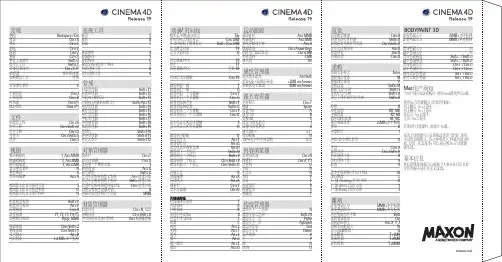
![图片管理利器[ACDSee 5.0]](https://uimg.taocdn.com/c6241c1a4431b90d6c85c74f.webp)
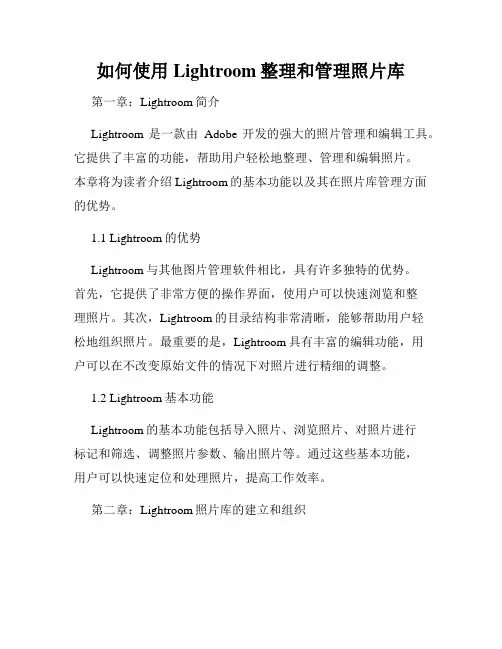
如何使用Lightroom整理和管理照片库第一章:Lightroom简介Lightroom是一款由Adobe开发的强大的照片管理和编辑工具。
它提供了丰富的功能,帮助用户轻松地整理、管理和编辑照片。
本章将为读者介绍Lightroom的基本功能以及其在照片库管理方面的优势。
1.1 Lightroom的优势Lightroom与其他图片管理软件相比,具有许多独特的优势。
首先,它提供了非常方便的操作界面,使用户可以快速浏览和整理照片。
其次,Lightroom的目录结构非常清晰,能够帮助用户轻松地组织照片。
最重要的是,Lightroom具有丰富的编辑功能,用户可以在不改变原始文件的情况下对照片进行精细的调整。
1.2 Lightroom基本功能Lightroom的基本功能包括导入照片、浏览照片、对照片进行标记和筛选、调整照片参数、输出照片等。
通过这些基本功能,用户可以快速定位和处理照片,提高工作效率。
第二章:Lightroom照片库的建立和组织在使用Lightroom管理照片库之前,我们首先需要建立一个独立的照片库并对其进行组织。
本章将介绍照片库的建立和组织步骤。
2.1 建立照片库在Lightroom中建立照片库非常简单。
首先,打开Lightroom 软件,点击“文件”菜单,选择“新建目录”。
然后,选择一个合适的位置作为照片库的存储位置,点击“确定”按钮即可。
2.2 组织照片库为了更好地管理照片库,我们可以根据自己的需求对照片进行分类和标记。
首先,可以根据拍摄的时间和地点进行分类,创建不同的文件夹。
其次,可以为每张照片添加关键词和描述信息,便于后续搜索和查找。
第三章:Lightroom照片导入和浏览在建立和组织照片库之后,我们需要将照片导入到Lightroom 中进行浏览和管理。
本章将介绍照片导入和浏览的步骤以及一些实用的浏览技巧。
3.1 照片导入要导入照片到Lightroom中,我们首先需要点击界面左侧的“导入”按钮,然后选择要导入的照片所在的文件夹。
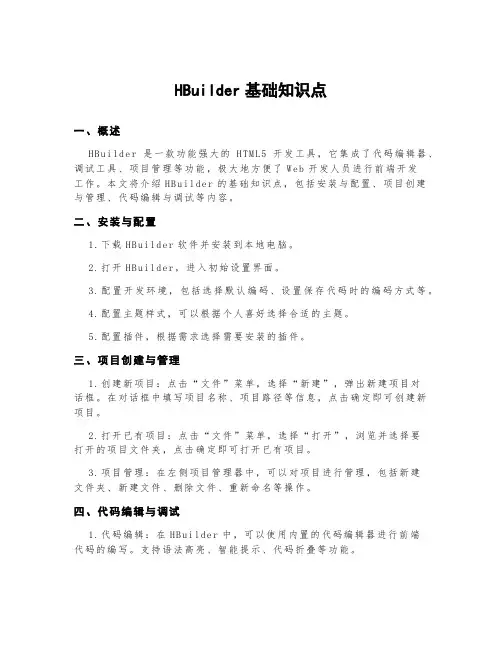
HBuilder基础知识点一、概述H B ui ld er是一款功能强大的HT ML5开发工具,它集成了代码编辑器、调试工具、项目管理等功能,极大地方便了W eb开发人员进行前端开发工作。
本文将介绍HB u il de r的基础知识点,包括安装与配置、项目创建与管理、代码编辑与调试等内容。
二、安装与配置1.下载HB ui ld er软件并安装到本地电脑。
2.打开HB ui ld er,进入初始设置界面。
3.配置开发环境,包括选择默认编码、设置保存代码时的编码方式等。
4.配置主题样式,可以根据个人喜好选择合适的主题。
5.配置插件,根据需求选择需要安装的插件。
三、项目创建与管理1.创建新项目:点击“文件”菜单,选择“新建”,弹出新建项目对话框。
在对话框中填写项目名称、项目路径等信息,点击确定即可创建新项目。
2.打开已有项目:点击“文件”菜单,选择“打开”,浏览并选择要打开的项目文件夹,点击确定即可打开已有项目。
3.项目管理:在左侧项目管理器中,可以对项目进行管理,包括新建文件夹、新建文件、删除文件、重新命名等操作。
四、代码编辑与调试1.代码编辑:在HB ui l de r中,可以使用内置的代码编辑器进行前端代码的编写。
支持语法高亮、智能提示、代码折叠等功能。
2.代码调试:HB ui ld er提供了调试工具,可以方便地进行代码调试。
点击工具栏上的调试按钮,启动调试功能,并在浏览器中进行页面预览和调试。
五、开发工具和插件1.HT ML编辑器:HBu i ld er内置了H TML编辑器,支持H TML5标签和属性的智能提示,可以快速编写H TM L代码。
2.CS S编辑器:H Bui l de r提供了CS S编辑器,支持CS S3的新特性,可以方便地编辑样式文件。
3.Ja va Sc ri pt编辑器:HB ui ld er内置了J av aS cr ip t编辑器,支持E S6语法,可以方便地编辑J av aS cr ip t文件。
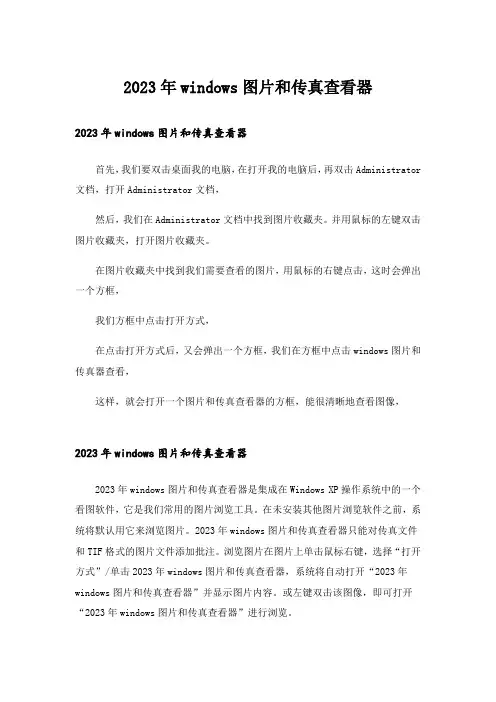
2023年windows图片和传真查看器2023年windows图片和传真查看器首先,我们要双击桌面我的电脑,在打开我的电脑后,再双击Administrator 文档,打开Administrator文档,然后,我们在Administrator文档中找到图片收藏夹。
并用鼠标的左键双击图片收藏夹,打开图片收藏夹。
在图片收藏夹中找到我们需要查看的图片,用鼠标的右键点击,这时会弹出一个方框,我们方框中点击打开方式,在点击打开方式后,又会弹出一个方框,我们在方框中点击windows图片和传真器查看,这样,就会打开一个图片和传真查看器的方框,能很清晰地查看图像,2023年windows图片和传真查看器2023年windows图片和传真查看器是集成在Windows XP操作系统中的一个看图软件,它是我们常用的图片浏览工具。
在未安装其他图片浏览软件之前,系统将默认用它来浏览图片。
2023年windows图片和传真查看器只能对传真文件和TIF格式的图片文件添加批注。
浏览图片在图片上单击鼠标右键,选择“打开方式”/单击2023年windows图片和传真查看器,系统将自动打开“2023年windows图片和传真查看器”并显示图片内容。
或左键双击该图像,即可打开“2023年windows图片和传真查看器”进行浏览。
简单处理图片①放大图片:放大图片是指在浏览时对图片进行放大浏览,而图片文件本身不变。
其操作如下:双击要浏览的图像,打开“2023年windows 图片和传真查看器” / 单击“放大镜”按钮,图片被放大,窗口右侧和下侧出现滚动条。
(此时将鼠标指针移向图像浏览区中将变为“带+号”形状的放大镜)/ 在图像浏览区中单击鼠标,图片继续放大,按“ESC”键退出放大状态。
技巧:多次单击“带__号的放大镜”按钮将逐渐缩小图片,直到恢复原始大小。
打开图片后,将鼠标指针直接置于图片浏览区,前后滚动鼠标滚轮也可快速放大或缩小图片。
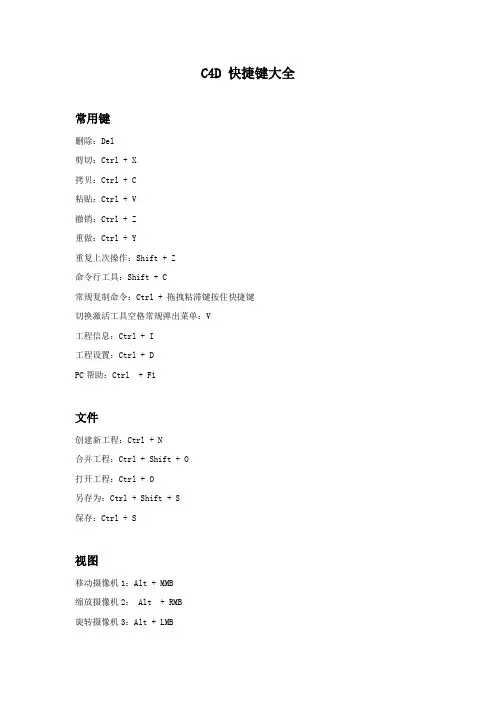
C4D 快捷键大全常用键删除:Del剪切:Ctrl + X拷贝:Ctrl + C粘贴:Ctrl + V撤销:Ctrl + Z重做:Ctrl + Y重复上次操作:Shift + Z命令行工具:Shift + C常规复制命令:Ctrl + 拖拽粘滞键按住快捷键切换激活工具空格常规弹出菜单:V工程信息:Ctrl + I工程设置:Ctrl + DPC帮助:Ctrl + F1文件创建新工程:Ctrl + N合并工程:Ctrl + Shift + O打开工程:Ctrl + O另存为:Ctrl + Shift + S保存:Ctrl + S视图移动摄像机1:Alt + MMB缩放摄像机2: Alt + RMB旋转摄像机3:Alt + LMB显示弹出菜单:N视图最大化显示所选元素:S视图最大化显示所选物体:O视图最大化显示所有物体:H配置激活视图:Shift + V配置所有视图:Alt + V渲染视图:Ctrl + R改变视图:F1,F2, F3,F4, F5切换激活视图:PgUp撤销视图:Ctrl + Shift + Z重做视图:Ctrl + Shift + Y显示轴心:Alt + D时间扭曲:J + LMB + 水平拖拽管理对象管理器:Shift + F1材质管理器:Shift + F2时间线(摄影表):Shift + F3时间线(函数曲线模式):Shift + Alt + F3 图层管理器:Shift + F4属性管理器:Shift + F5图片管理器:Shift + F6坐标管理器:Shift + F7内容浏览器:Shift + F8构造管理器:Shift + F9控制台:Shift + F10脚本管理器:Shift + F11自定义命令:Shift + F12对象管理器搜索栏:Ctrl + F显示过滤器:Ctrl + U群组对象:Alt + G展开群组:Shift + G给选中的物体创建父物体:Alt + 创建对象给选中的物体创建子物体:Shift + 创建对象给选中的物体创建同级对象:Ctrl + 创建对象切换父物体生成器状态:Q选择对象包含所有子对象:MMB材质管理器新建材质:Ctrl + N, 双击加载材质Ctrl + Shift + O 用另外的材质进行替换:Alt + 拖拽&释放在时间线上创建标记:Ctrl + LMB在动画面板上创建标记:Shift + Ctrl + LMB记录激活对象F9 记录当前状态Q向后停止:F7向前播放/停止空格:F8自动记录关键帧:Ctrl + F9跳转到前一帧:F跳转到后一帧:G跳转到前一个关键帧:Ctrl + F跳转到后一个关键帧:Ctrl + G跳转到动画开头:Shift + F跳转到动画结束:Shift + G跳转到第一个关键帧:Ctrl + P跳转到最后一个关键帧:Ctrl + O最大化显示所选关键帧:S最大化显示所有关键帧:H跳转到当前帧:O跳转到开头:Alt + F跳转到结尾:Alt + G最大化显示预览范围:Alt + H跳转到下一个标记:Shift + N跳转到上一个标记:Shift + P跳转到第一个标记:Ctrl + Shift + P 跳转到最后一个标记:Ctrl + Shift + O 区域工具:R自动模式:Alt + A搜索栏:Ctrl + F显示过滤器:Ctrl + U时间线弹出菜单:T自动切线:A打断切线:B限制:C线性:Alt + L步幅:Alt + T柔性:Alt + S缓入:Alt + I缓入缓出:Alt + E缓出:Alt + O运动跟踪移动素材:Alt + MMB缩放素材:Alt + RMB素材适配到全屏:Alt + 0微调轨迹:Ctrl + Arrow Keys创建用户跟踪轨迹:Ctrl + LMB套索选择:LMB图片查看器全屏模式:Ctrl + F播放:Space自动缩放H 100 %大小和全屏切换双击。
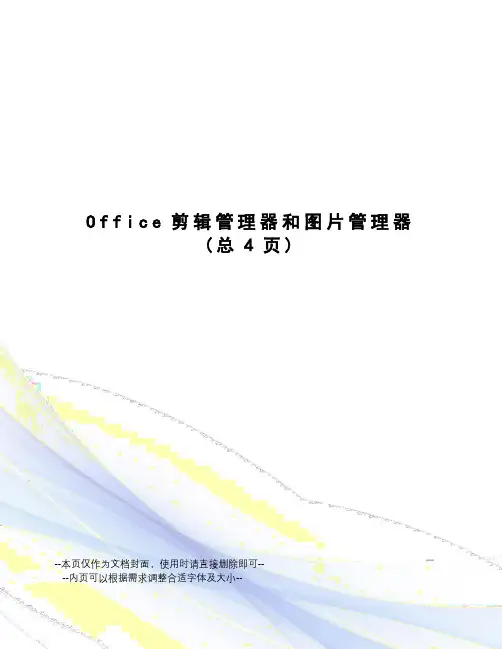
O f f i c e剪辑管理器和图片管理器(总4页)--本页仅作为文档封面,使用时请直接删除即可----内页可以根据需求调整合适字体及大小--Office剪辑管理器和图片管理器Office里平日看起来不起眼的剪辑管理器和图片管理器是好东西。
市场部的周经理需要处理一批用于商务演示的照片,它们就派上用场了。
一大座剪辑宝库在做商务演示的时候,周经理经常要向PowerPoint演示文稿添加一些小图片,使得幻灯片更加活泼。
他想到了Office剪辑管理器。
在PowerPoint中点击“插入→剪贴画”,就会启动剪辑管理器。
在“搜索文字”栏输入图片的主题,如“美元符号”,指定搜索范围和结果类型,很快就显示出了许多结果,包括众多Office网上剪辑的内容。
周经理选择中意的一张,点击“插入”即可(如图1)。
图1周经理的电脑中存有一批公司产品的图片,可以方便地导入剪辑库中:点击“文件→将剪辑添加到管理器→在我自己的目录”,就可以完成添加,这里还可以指定图片的关键字,比如产品的型号,方便以后在Office组件中搜索、调用。
精雕细琢演示图片将产品的照片插入到PowerPoint之后,周经理需要根据幻灯片的背景颜色对图片作出相应的处理,使颜色更加协调。
选中这张图片,点击“图片工具→格式→重新着色”,在这里PowerPoint提供了很多内置的着色方案,可以轻松改变图片的配色(如图2)。
除此之外,PowerPoint可以调整图片的亮度、对比度等属性,还可以为添加图片边框、调整图片效果、形状等,如图3。
图2图3批量图片剪刀手一次产品演示,需要用到很多的产品图片,PowerPoint虽然可以很好地完成处理单张图片,但是批量调整则有些力不从心。
于是,周经理请Office图片管理器出场。
首先,将照片导入程序:点击“文件→添加图片快捷方式”,查找到照片保存的位置,点击“添加”。
接下来单击右侧导航栏的“编辑图片”按钮,在任务窗格中将需要编辑的照片全部选中,之后就可以像在PowerPoint中那样对图片进行各种处理(如图4)。
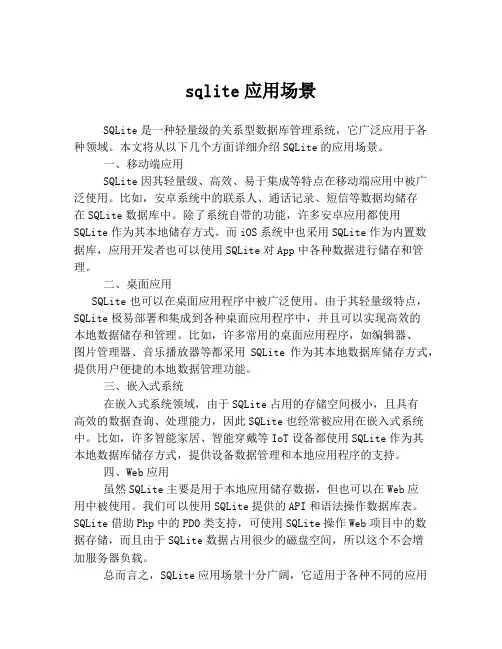
sqlite应用场景SQLite是一种轻量级的关系型数据库管理系统,它广泛应用于各种领域。
本文将从以下几个方面详细介绍SQLite的应用场景。
一、移动端应用SQLite因其轻量级、高效、易于集成等特点在移动端应用中被广泛使用。
比如,安卓系统中的联系人、通话记录、短信等数据均储存在SQLite数据库中。
除了系统自带的功能,许多安卓应用都使用SQLite作为其本地储存方式。
而iOS系统中也采用SQLite作为内置数据库,应用开发者也可以使用SQLite对App中各种数据进行储存和管理。
二、桌面应用SQLite也可以在桌面应用程序中被广泛使用。
由于其轻量级特点,SQLite极易部署和集成到各种桌面应用程序中,并且可以实现高效的本地数据储存和管理。
比如,许多常用的桌面应用程序,如编辑器、图片管理器、音乐播放器等都采用SQLite作为其本地数据库储存方式,提供用户便捷的本地数据管理功能。
三、嵌入式系统在嵌入式系统领域,由于SQLite占用的存储空间极小,且具有高效的数据查询、处理能力,因此SQLite也经常被应用在嵌入式系统中。
比如,许多智能家居、智能穿戴等IoT设备都使用SQLite作为其本地数据库储存方式,提供设备数据管理和本地应用程序的支持。
四、Web应用虽然SQLite主要是用于本地应用储存数据,但也可以在Web应用中被使用。
我们可以使用SQLite提供的API和语法操作数据库表。
SQLite借助Php中的PDO类支持,可使用SQLite操作Web项目中的数据存储,而且由于SQLite数据占用很少的磁盘空间,所以这个不会增加服务器负载。
总而言之,SQLite应用场景十分广阔,它适用于各种不同的应用场景,并且可以轻松部署和集成到不同的应用程序之中。
无论是移动端应用还是桌面应用、嵌入式系统,SQLite的高效、易用、灵活的特点都让它成为了广大开发者的首选之一。
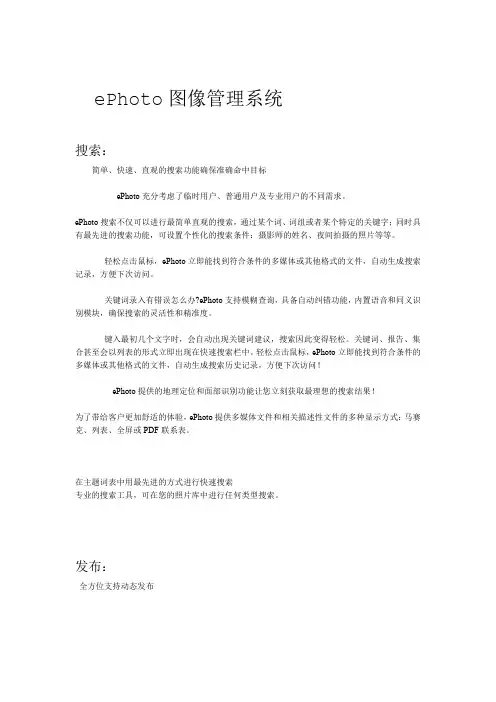
ePhoto图像管理系统搜索:简单、快速、直观的搜索功能确保准确命中目标ePhoto充分考虑了临时用户、普通用户及专业用户的不同需求。
ePhoto搜索不仅可以进行最简单直观的搜索,通过某个词、词组或者某个特定的关键字;同时具有最先进的搜索功能,可设置个性化的搜索条件:摄影师的姓名、夜间拍摄的照片等等。
轻松点击鼠标,ePhoto立即能找到符合条件的多媒体或其他格式的文件,自动生成搜索记录,方便下次访问。
关键词录入有错误怎么办?ePhoto支持模糊查询,具备自动纠错功能,内置语音和同义识别模块,确保搜索的灵活性和精准度。
键入最初几个文字时,会自动出现关键词建议,搜索因此变得轻松。
关键词、报告、集合甚至会以列表的形式立即出现在快速搜索栏中。
轻松点击鼠标,ePhoto立即能找到符合条件的多媒体或其他格式的文件,自动生成搜索历史记录,方便下次访问!ePhoto提供的地理定位和面部识别功能让您立刻获取最理想的搜索结果!为了带给客户更加舒适的体验,ePhoto提供多媒体文件和相关描述性文件的多种显示方式:马赛克、列表、全屏或PDF联系表。
在主题词表中用最先进的方式进行快速搜索专业的搜索工具,可在您的照片库中进行任何类型搜索。
发布:全方位支持动态发布文件和各PDF仅需几次简单的点击就可以生成和发布个性化的图库(幻灯片、视频、种办公软件生成的文件),在您的网站、博客、内部网或者Qzone、微博、腾讯微博、腾讯微信、Facebook、Twitter和Google+之类的社交网络上以及在像igoogle之类的门户网站上都有它的用武之地。
实时动态发布:添加或删除多媒体文件,修改显示时效、背景颜色或签名。
ePhoto生成的多媒体图库支持所有类型的浏览器,不管是古老的还是最新潮的移动终端(iPhone, iPad, Android, Windows Phone, Opera Mobile…)ePhoto在网站前端的应用ePhoto 3.5的新版本除了增加对photoshop插件的支持,还有一大特色功能就是ePhoto 在网站前端的应用。
ACDSee 相片管理器2009轻松管理记忆ACDSee 相片管理器2009 可以让您快速地查看和寻找相片,修正不足,并通过电子邮件,打印和免费在线相册来分享您的收藏。
快速查看图片再也不需要坐等某张图片打开,ACDSee 2009是最快的浏览图片软件。
让图片适合屏幕尺寸,通过缩略图查看图片,并且全屏查看。
另外,通过ACDSee方便的Quick View功能,您可以快速查看电子邮件附件或桌面文件。
新功能!通过UNICODE支持来浏览来自全世界的图片。
整理一切掌握您所有的收藏。
拖放相片到Windows®文件夹,增加关键字和评级,编辑您的数据和创建属于自己的类别。
按照您的喜好给图像指定尽可能多的类别却不会占用计算机更多的空间。
一次性对图片批量重命名,旋转和调整大小。
新功能!立刻让您的图片变得有序。
当您从相机或者其它存储设备中导入图片时的时候,就可以对图片进行自定义类别、关键词、创建备份和更多的内容。
当导入过程完成时,文件便已整理好,并且已经为您浏览和分享做好了准备。
新功能!通过嵌入图像XMP领域来更容易地分享图片信息,例如分类、关键词、等级。
找到您的最爱通过ACDSee,即使您拥有成百上千张收藏,您也不会丢失某一张相片。
使用日历或事件查看来浏览相片,无论是生日派对、度假旅行或其他特殊的场合。
新功能!存储您常用的搜索,这样您就可以重复使用他们。
“作为一个老用户, ACDSee Photo Manager见证了我对图形和摄影的需要。
通过成Photo Manager 2009的每一个功能让ACDSee为我数码摄影设备中不可分割的一部分。
我喜欢它!”- Graham Vodden, Amateur Photographer, Canada完美的图片记忆以最好的光线展示相片。
即时调节曝光,修复红眼和杂点等常见的问题,清除分散的物体。
幸亏有ACDSee尚未申请专利的动态阴影/高光工具,通过单击就可以修改太浅或者太深的相片。
第二单元描绘我的中国梦第一节小图册里看世界2.1.1 图片管理作用大一.教学目标1.知识与技能:(1)初识图片管理器:ACDSee及ACDSee软件特殊效果制作及图片格式转换(2)了解计算机管图软件光影魔术手及移动终端管图小帮手美图秀秀2.过程与方法:(1)通过观察图片浏览了解看图软件的基本功能。
(2)通过学习图片特殊效果的增加掌握图像软件的高级功能。
(3)通过图片格式的转换了解图片的不同格式及用途。
3.情感态度与价值观:(1)通过翻阅精美图册,领略一下中国大好山河。
(2)通过图像软件的学习提高学生计算机图像处理能力。
二、教学重点、难点:教学重点:认识、了解几种常用的图像软件教学难点:ACDSee软件功能的使用,三种模式的灵活切换三、教学方法讲授法、小组合作、演示法、练习法1.同学们今天老师带大家欣赏一组精美的图片。
知道应该用什么类型的软件吗?2.今天我们来认识一款图像软件ACDSee同学们知道如何打开它吗?3.教师补充当桌面没有图标时,也可在开始菜单,所有程序中找到图标并打开。
1.ACDsee有三种浏览模式(板书),在管理模式下,对照课本P27,一边操作演示,一边认识界面组成教师演示在浏览模式下浏览图片的方法及切换到管理模式的方法2.老师在桌面动物世界文件夹中保存了一些照片。
同学们想一想如何用ACDSee 打开并查看这些图片呢?教师通过看图软件ACDSee,给学生们展示各种精美图片。
3.转换格式师:观察一下这三张图片一样吗?(准备三张格式不同但图像一样的图片)师:相同名字的文件是不会出现在同一个文件夹里的,到底哪里出了问题呢?师:转成“管理模式”查看,现在一样吗?师:图片有很多的格式,根据不同的需要会选择不同格式的图片。
师:打开P30信息加油站,带着问题来了解一下常用的图片格式。
出示问题:○1.介绍了几种图片格式?○2.哪种格式所占空间比较小?○3.哪种格式可以支持动画效果?教师指导保存到指定文件夹的方法。
来自:/archive/28359/blogs-218483.aspx C# 程序设计教学视频,我认为讲得比较好的一个系列教程发表于2008-07-22 19:28:24∙∙C#程序设计入门与实例视频教程2008-05-06 09:39全部下载链接《建议用迅雷下载》/eschool/c/01-Configration.swf/eschool/c/02-array(1).swf/eschool/c/03-array(2).swf/eschool/c/04-namespace.swf/eschool/c/05-Method(1).swf/eschool/c/06-Method(2).swf/eschool/c/07-Char(1).swf/eschool/c/08-Char(2).swf/eschool/c/09-class.swf/eschool/c/10-constructor(1).swf /eschool/c/11-constructor(2).swf /eschool/c/12-Destructor(1).swf /eschool/c/13-Destructor(2).swf /eschool/c/14-decstructor(3).swf /eschool/c/15-modifier.swf/eschool/c/16-Conversions(1).swf /eschool/c/17-Conversions(2).swf /eschool/c/18-Property(1).swf /eschool/c/19-Property(2).swf /eschool/c/20-indexer(1).swf /eschool/c/21-indexer(2).swf /eschool/c/22-indexer(3).swf /eschool/c/23-indexer(4).swf /eschool/c/24-delegate(1).swf /eschool/c/25-delegate(2).swf /eschool/c/26-event(1).swf/eschool/c/27-event(2).swf /eschool/c/28-virtual.swf /eschool/c/29-abstract.swf /eschool/c/30-interface(1).swf /eschool/c/31-interface(2).swf /eschool/c/32-interface(3).swf /eschool/c/33-IComparable.swf /eschool/c/34-IComparer.swf /eschool/c/774212.swf/eschool/c/72776.swf/eschool/c/852513.swf/eschool/c/247722.swf/eschool/c/717887.swf/eschool/c/9191.swf/eschool/c/276224.swf/eschool/c/475124.swf/eschool/c/Tetris01.swf/eschool/c/Tetris02.swf/eschool/c/Tetris03.swf/eschool/c/Tetris04.swf/eschool/c/Tetris05.swf/eschool/c/Tetris06.swf/eschool/c/Tetris07.swf/eschool/c/Tetris08.swf/eschool/c/Tetris09.swf/eschool/c/Tetris10.swf/eschool/c/Tetris11.swf/eschool/c/Tetris12.swf/eschool/c/Tetris13.swf/eschool/c/Tetris14.swf/eschool/c/Tetris15.swf建议用迅雷下载。
光影魔术手界面可牛影像界面在当前图像处理领域,由于一些软件过于大型专业,操作繁琐,让初学者望而却步,即便是有着多年经验的专业人士效率也不高。
在这种情况下,一些操作相对简单的图像处理软件就接二连三涌现。
在这批涌现出来的软件中,有的软件过于傻瓜,没钻研精神;有的功能太过简单,创意难以得到有效发挥;有的品质和处理速度很难让人接受。
所以小编做了此次评测,帮读者去寻找功能强大,操作简单的图像处理软件。
本次评测,我们挑选了美图秀秀、可牛影像、光影魔术手、iSee图片专家和QQ影像5款用户较为常用的图像处理软件。
界面易用为上清新的界面,合理的布局,清晰功能项安排,有助于用户快速适应软件,更好更快完成操作,从这些方面来看,这5款处理软件风格各异。
美图秀秀、可牛影像和光影魔术手采用的都是直观的窗口界面。
其中光影魔术手采用的仍然是菜单和工具栏形式,样式比较老,界面不够清新,各功能项繁杂,不利于用户快速寻找。
而可牛影像和美图秀秀采用的则是标最好的护肤品就是它们?——寻找简单实用的图像处理软件图/文 陈标华QQ影像界面iSee图片专家界面2012 消费电子 37Copyright ©博看网. All Rights Reserved.签形式,编辑、美化、场景和边框等功能分类明确,使人一目了然。
尤其值得赞赏的是美图秀秀,界面设计非常简洁,色彩搭配也十分适合,给人的感觉非常舒服。
相比较而言,QQ影像和iSee图片专家采用的是一种类似资源管理器的风格,菜单栏、工具栏和左侧的目录竖栏一应俱全。
虽然这样打开图片非常快捷,不过就只为方便打开图片而占用近四分之一的界面,未免得不偿失,而且这样使整个界面比较杂,不利于新手快速找到所需的功能。
在这里尤其对QQ影像提出一点建议,在用户双击图片的情况下,会默认打开图片,而不是进入编辑模式,如果要进入编辑模式,必须单击工具栏中的“编辑”按钮。
这一点小编琢磨一段时间方才知道怎么操作,容易让人烦躁。
兰州商学院陇桥学院工学系课程设计报告设计题目:图片管理系统系别:工学系专业 (方向):信息管理与信息系统年级、班: 2011级信息管理与信息系统班学生姓名:潘存利学生学号: 20110651123 指导教师: 安晓燕2013年12月26日目录一、系统开发背景 (3)二、系统分析与设计 (3)(一)系统功能要求 (3)(二)系统模块结构设计 (3)三、系统的设计与实现 (4)(一)系统窗体页面的设计 (4)(二)具体功能模块的实现 (5)四、系统测试 (9)(一)测试窗口界面的实现 (9)(二)各模块功能的具体测试 (10)五、总结 (12)六、附件(代码、部分图表) (13)图片管理系统一、系统开发背景随着科技的进步和发展,当今社会正快速向信息化社会前进,信息自动化的作用越来越大,从而使我们从繁琐的事物中解放出来,提高了我们的工作效率。
图片管理对每个人都至关重要。
图片管理系统充分利用信息技术提高个人的图片管理水平、效率。
该系统实现图片的录入、查询、浏览等功能。
将动态实现对PC机个人图片所在位置的查找、打开等操作,便于个人迅速、准确的定位图片。
本次设计开发的图片管理系统大大减轻了操作人员的工作量,提高工作效率。
二、系统分析与设计(一)系统功能要求可以录入本机的图片文件,对图片进行相关的查询、编辑、浏览以及打印功能。
1.添加相应图片文件;2.对图片相关信息的查询、编辑等;3.通过幻灯片效果浏览图片等;(二)系统模块结构设计通过对系统功能的分析,图片管理系统系统功能如图所示。
图1 图片管理系统功能图通过上图的功能分析,把整个系统划分为4个模块:1、文件菜单栏主要实现对具体图片的打开、更改、删除、保存、打印以及设为桌面背景的相关功能;2、设置菜单栏主要实现对图片相关特效的设置,包括调整图片的大小以及文字的设置等功能;3、窗口菜单栏主要实现在窗口添加相关快捷菜单;4、退出图片管理系统。
三、系统的设计与实现(一)系统窗体页面的设计分析:通过对系统的具体规划,首先创建窗口页面,然后再窗口内添加相关控件。
流程图如图2所示。
图2 窗口页面功能图该系统窗体页面设计代码如下所示:#region窗体加载private void frmMain_Load(object sender, EventArgs e){tsslDate.Text = DateTime.Now.ToString();DirectoryInfo DInfo = new DirectoryInfo(TPath());FileSystemInfo[] FSInfo = DInfo.GetFileSystemInfos();for (int i = 0; i < FSInfo.Length; i++){try{FileInfo FInfo = new FileInfo(TPath() + "\\" +FSInfo[i].ToString());FInfo.Delete();}catch{ }}if (listBox1.Items.Count == 0){ToolStatusUnable();}}private void frmMain_Activated_1(object sender, EventArgs e){if (listBox1.Items.Count != 0){listBox1_SelectedIndexChanged_1(sender,e);}}}(二)具体功能模块的实现1、文件菜单栏创建分析:通过对该模块的分析,具体功能有打开、更改、删除、保存、打印以及设为桌面背景的相关功能。
流程图如图3所示。
图3 文件模块流程图该模块相关功能代码如下:#region文件菜单private void更改目录ToolStripMenuItem_Click(object sender, EventArgs e) {toolStripButton1_Click(sender, e);}private void刷新ToolStripMenuItem1_Click(object sender, EventArgs e){toolStripButton2_Click(sender, e);}private void退出ToolStripMenuItem_Click(object sender, EventArgs e){Application.Exit();}private void设为桌面背景ToolStripMenuItem1_Click(object sender, EventArgs e) {设为桌面背景ToolStripMenuItem_Click(sender,e);}private void删除ToolStripMenuItem1_Click(object sender, EventArgs e){删除ToolStripMenuItem_Click(sender, e);}private void重命名ToolStripMenuItem1_Click(object sender, EventArgs e){重命名ToolStripMenuItem_Click(sender, e);}private void打印ToolStripMenuItem1_Click(object sender, EventArgs e){打印ToolStripMenuItem_Click(sender, e);}2、设置菜单栏创建分析:通过对该模块的分析,具体功能有对图片本身以及文字进行调整,然后通过幻灯片显示。
流程图如图4所示。
图4 设置模块流程图该模块相关功能代码如下:private void图片特效ToolStripMenuItem_Click(object sender, EventArgs e){if (listBox1.Items.Count != 0){frmSpecialEfficacy special = new frmSpecialEfficacy();special.ig = pictureBox1.Image;special.ShowDialog();}}private void图片调节ToolStripMenuItem_Click(object sender, EventArgs e) {frmPicAdjust picadjust = new frmPicAdjust();picadjust.ig = pictureBox1.Image;picadjust.PicOldPath = FPath;picadjust.ShowDialog();}private void图片文字ToolStripMenuItem_Click(object sender, EventArgs e){if (pictureBox1.Image != null){frmWater water = new frmWater();water.ig = pictureBox1.Image;water.FPath = FPath;water.ShowDialog();}}private void幻灯片放映ToolStripMenuItem_Click(object sender, EventArgs e) {if (folderBrowserDialog2.ShowDialog() == DialogResult.OK){string path = folderBrowserDialog2.SelectedPath;frmSlide slide = new frmSlide();slide.Ppath = path;slide.ShowDialog();}}3、窗口菜单栏创建分析:通过对该模块的分析,具体功能是在窗口界面添加快捷工具栏。
流程图如图5所示。
图5 窗口模块流程图该模块相关功能代码如下:private void状态栏ToolStripMenuItem_Click(object sender, EventArgs e){if (状态栏ToolStripMenuItem.CheckState == CheckState.Checked){状态栏ToolStripMenuItem.CheckState = CheckState.Unchecked;statusStrip1.Visible = false;}else{状态栏ToolStripMenuItem.CheckState = CheckState.Checked;statusStrip1.Visible = true;}}private void工具栏ToolStripMenuItem_Click(object sender, EventArgs e) {if (工具栏ToolStripMenuItem.CheckState == CheckState.Checked){工具栏ToolStripMenuItem.CheckState = CheckState.Unchecked;toolStrip1.Visible = false;}else{工具栏ToolStripMenuItem.CheckState = CheckState.Checked;toolStrip1.Visible = true;}}private void图片信息ToolStripMenuItem_Click(object sender, EventArgs e) {if (图片信息ToolStripMenuItem.CheckState == CheckState.Checked){图片信息ToolStripMenuItem.CheckState = CheckState.Unchecked;button1.Visible = false;}else{图片信息ToolStripMenuItem.CheckState = CheckState.Checked;button1.Visible = true;}}四、系统测试通过以上对系统各个模块的具体分析与设计,其测试结果:(一)测试窗口界面的实现测试窗口界面的实现,首先打开C#程序窗口设计界面,然后添加相关控件,最后根据系统设计的要求对界面进行具体设计。
测试结果如图所示。
图6 系统界面(二)各模块功能的具体测试测试各功能模块的实现,具体测试结果如下所示。
1.文件菜单栏图7 文件栏2.设置菜单栏图8 设置栏3.窗口菜单栏图9 窗口栏4.幻灯片的实现图10 幻灯片五、总结这学期的课程设计结束了,在老师和同学的帮助下,我基本完成了系统的设计。